Vi har tidigare täckt TrueCrypt för on-the-fly-kryptering på andra operativsystem. Nu är det dags att titta på installation och användning av TrueCrypt på Apple Macintosh OS X (specifikt 10.6.4).
I tidigare artiklar har vi tittat på komma igång med TrueCrypt i Windows och vi har också tittat på ett arbete för installation TrueCrypt i Ubuntu EdgyEft .
TrueCrypt på Mac OS X
TrueCrypt är ett gratis verktyg som låter dig kryptera dina data, vare sig det är på en USB-enhet eller datorns huvudenhet, i farten. Detta gör att du kan hålla data dolda; vare sig det är betyg, patientjournaler, det nya patentet du arbetar med eller pinsamma semesterbilder du inte kan ta bort dig själv.
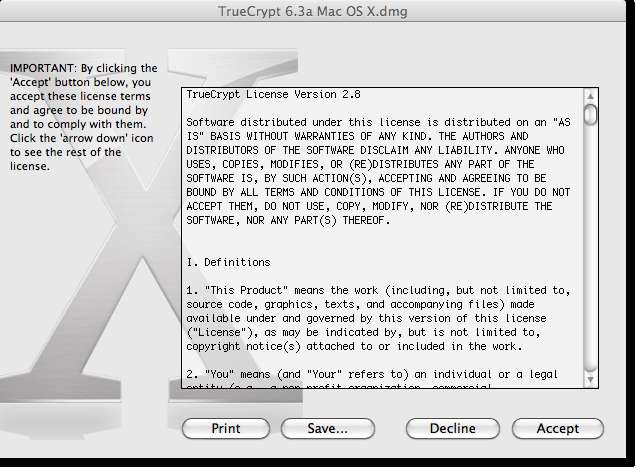
När du har laddat ner .dmg för att installera TrueCrypt-montering, börja installationen.
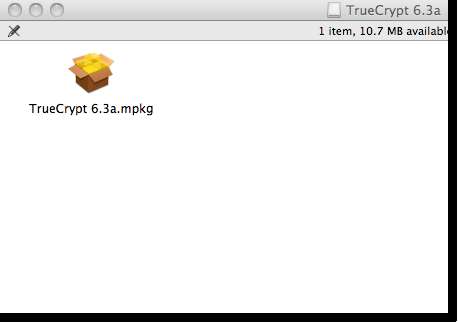
Du kommer att bli ombedd att acceptera licensavtalet innan du installerar installationsprogrammet.
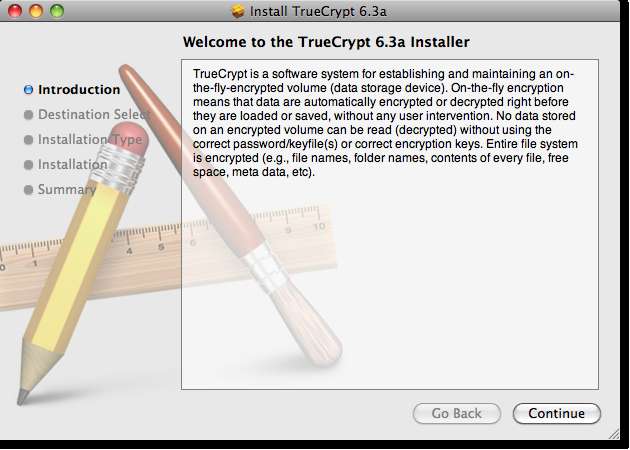
Ja, du gissade det, öppna installationspaketet för att börja installationen.
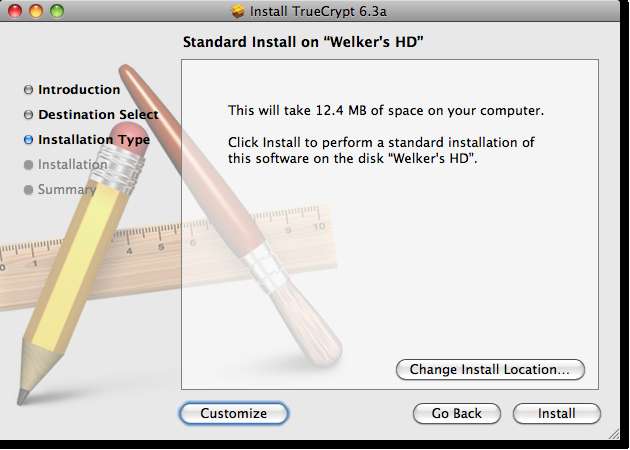
Installatören vill ge dig en introduktion om du inte visste vad du installerade (vissa dagar måste vi alla påminnas)
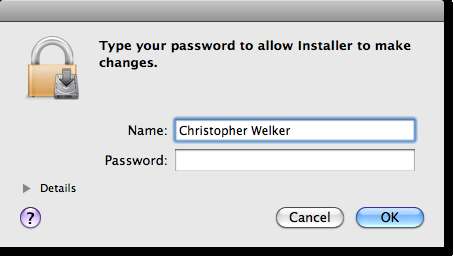
Nästa steg är att välja installationsplats. Som standard installeras den i din applikationsmapp. För närvarande väljer vi inga anpassade alternativ. Klicka på Installera för att starta installationen.
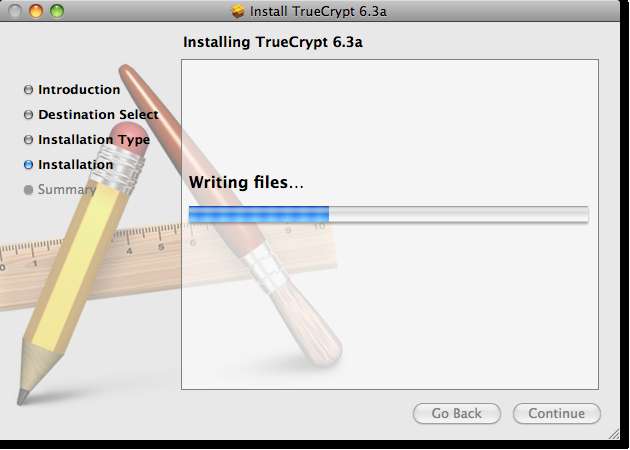
Eftersom du kommer att ändra vissa systemfiler vill OS X autentisering för att se till att du är ok med dessa ändringar.

Nu låter vi installationen slutföra.
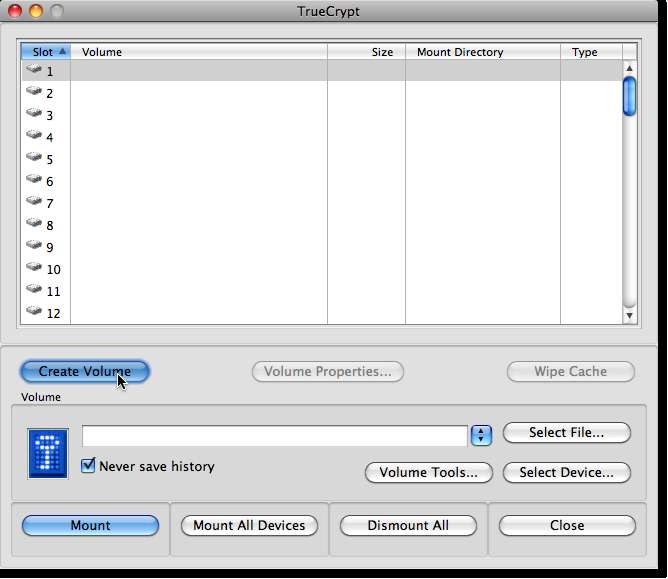
Om du har den här installationen i bakgrunden eller stod upp för att göra något annat under installationen, kommer OSX att meddela att installationen är klar med den gröna kontrollen och färdigställningen. När du klickar på Stäng stängs installationsfönstret och du måste bläddra till var du har installerat TrueCrypt.
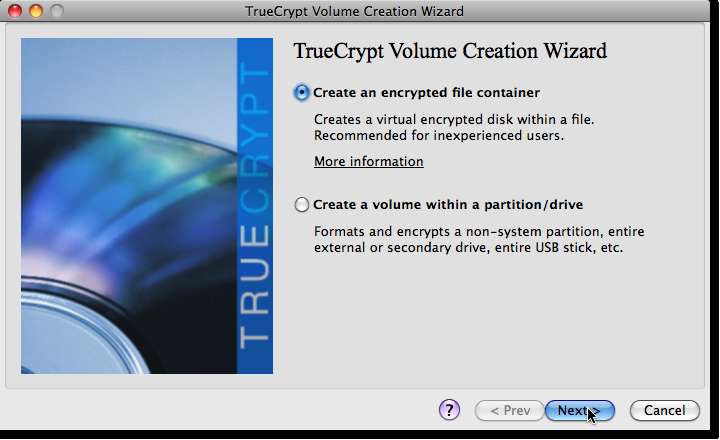
Eftersom vi ännu inte har skapat en volym måste vi börja där. Klicka på Skapa volym.
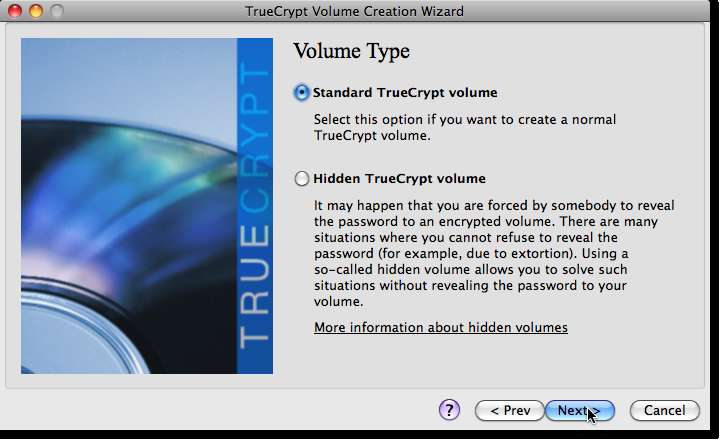
Den här gången kan du skapa en krypterad filbehållare. Detta skapar en virtuell fil som innehåller alla dina data. Detta kan vara användbart om du vill överföra behållaren till andra personer som du har anförtrott lösenordet eller för att lagra filen på flera platser (nätverkslagring, molnet, USB-nycklar ...) medan du håller den krypterad.
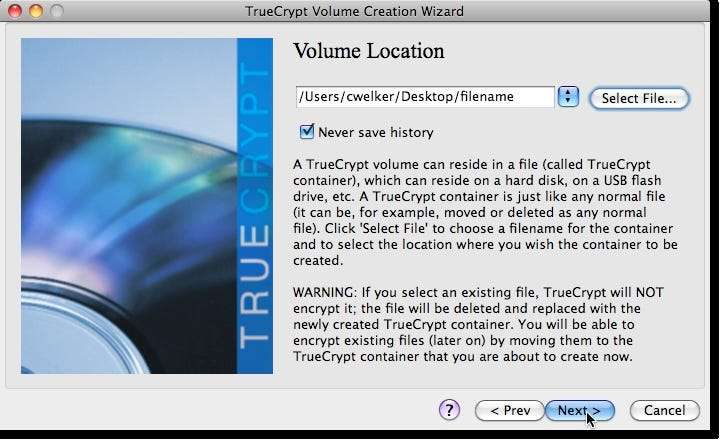
Om du inte behöver oroa dig för statlig säkerhet eller industriell spionage, bör Standard TrueCrypt-volymen vara tillräckligt för att hålla personuppgifter personliga.
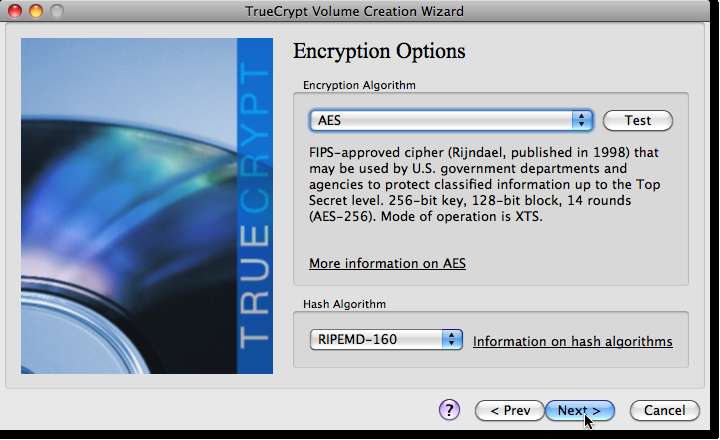
Här väljer du platsen för containern. Om du väljer en fil som redan finns kommer TrueCrypt att radera och skriva över filen. Välj ett nytt filnamn och den plats du vill placera behållaren.
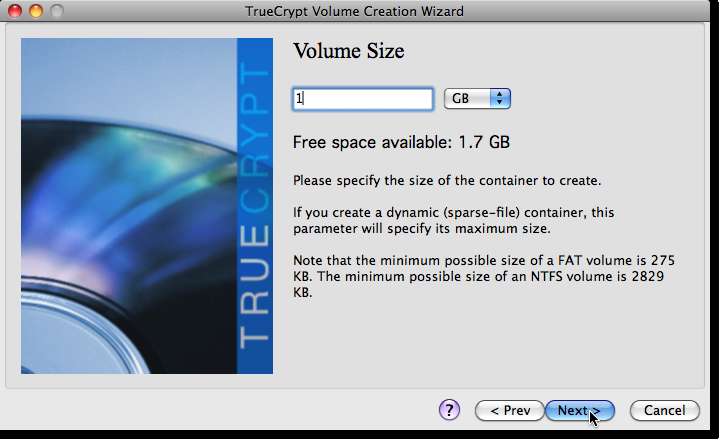
Det finns flera olika krypterings- och hashalgoritmer, som standard bör de flesta användare täckas med AES och RIPEMD-160.
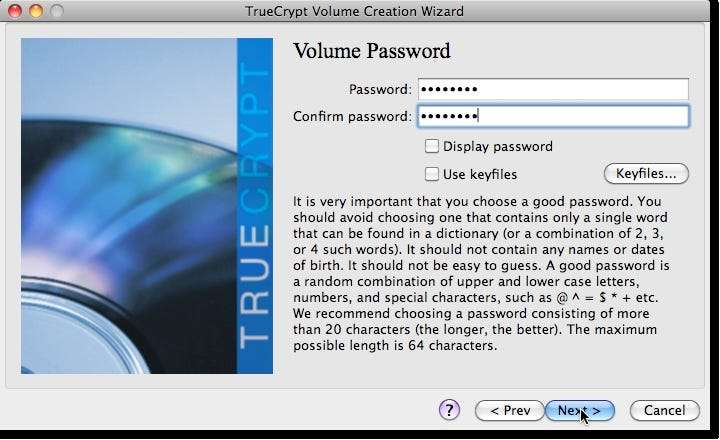
Det är här vi får välja volymstorleken på den virtuella disk som vi skapar. TrueCrypt meddelar dig hur mycket utrymme du har tillgängligt. I rullgardinsmenyn kan du välja om ditt nummer kommer att finnas i KB, MB eller GB. Låt oss för närvarande gå med en volym på 1 GB.
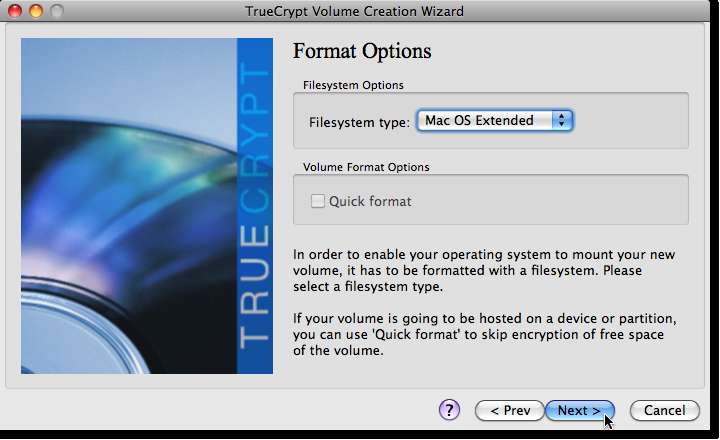
Nu är det dags att välja lösenord. Medan TrueCrypt varnar dig för att använda ett 20+ tecken starkt (använder inte ordboksord, använder 3 av symboler, siffror, versaler och små bokstäver) lösenord, om du inte kommer ihåg lösenordet, kommer det att innebära förlust av dina krypterade data. välj något du kommer ihåg, men det kommer fortfarande att hålla dig datasäker från nyfikna ögon.
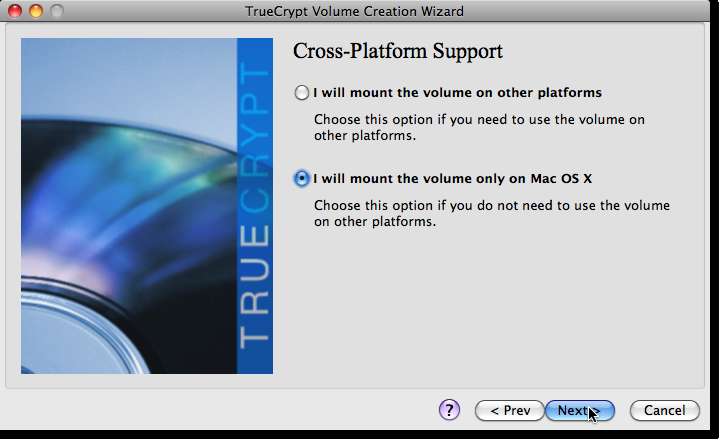
Volymfilsystemet är viktigt om du vill använda filen på flera plattformar (Windows, Linux, Mac). Om du vill använda flera plattformar väljer du FAT-filsystemet. Om du vill att behållaren bara ska läsas i Mac OSX väljer du Mac OS Extended.
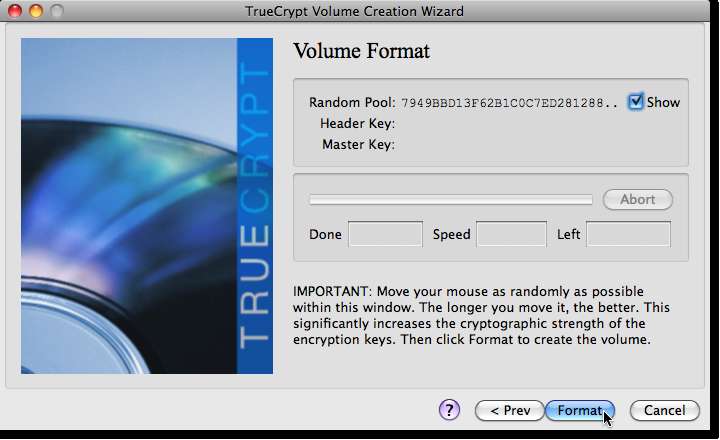
Bekräfta ditt beslut om stöd för flera (kors) plattformar eller bara OSX.
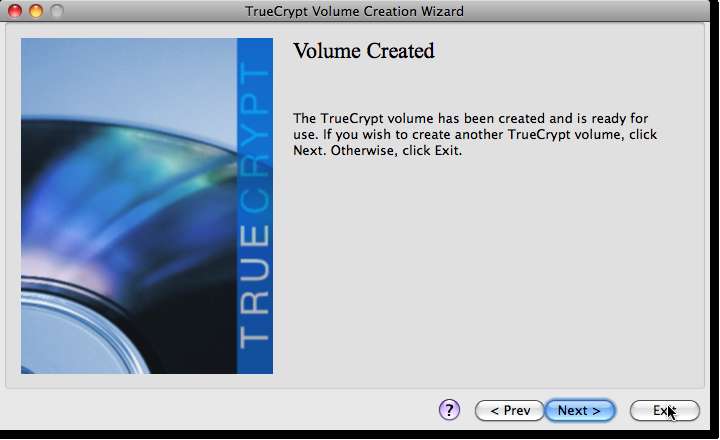
Här hjälper vi TrueCrypt att välja rubrik och huvudnyckel för kryptering av din volym. Du ser hur när du flyttar musen ändras slumpmässiga poolen? När du väl känner att du har en bra uppsättning siffror för att välja formklickformat och processen kommer att börja kryptera din virtuella disk.
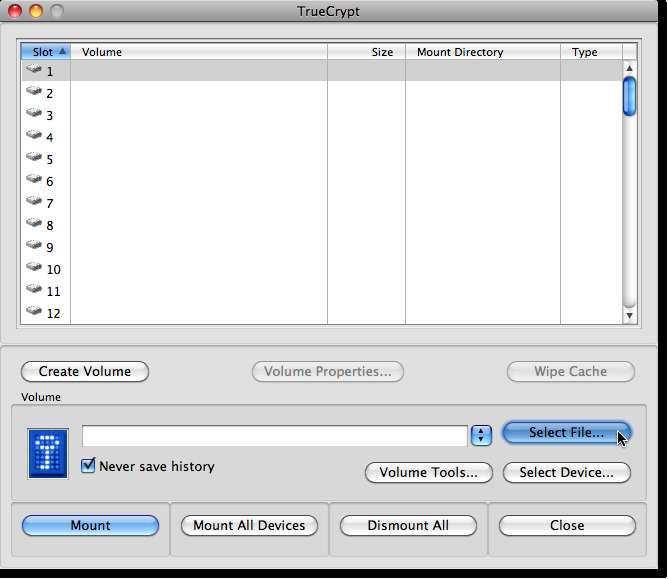
Om du behöver skapa flera volymer kan du välja att skapa en annan nu, annars klickar du på exit för att stänga guiden.
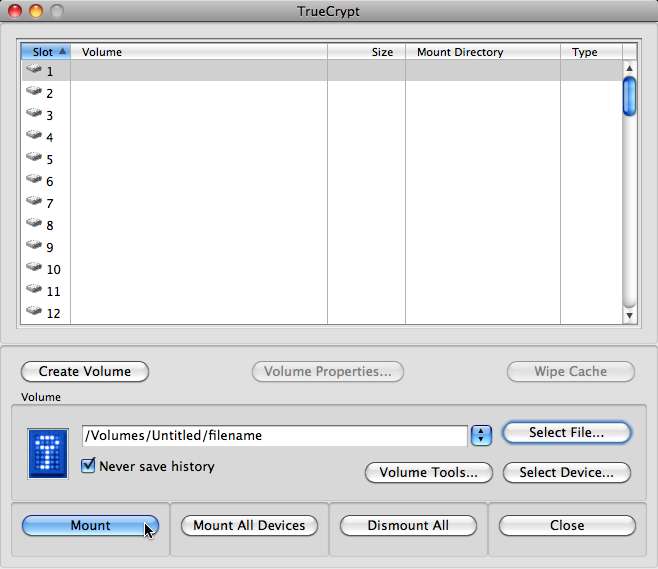
Nu måste vi montera vår nya volym så att vi kan lägga till filer i den. Klicka på Välj fil och bläddra till den plats du just skapade behållaren.
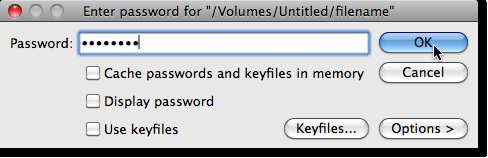
Berätta för TrueCrypt att montera volymen genom att klicka på Mount.
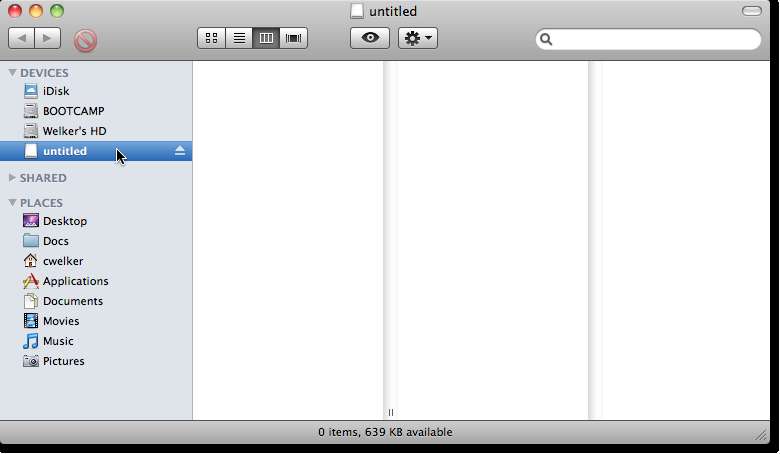
Ange ditt lösenord.
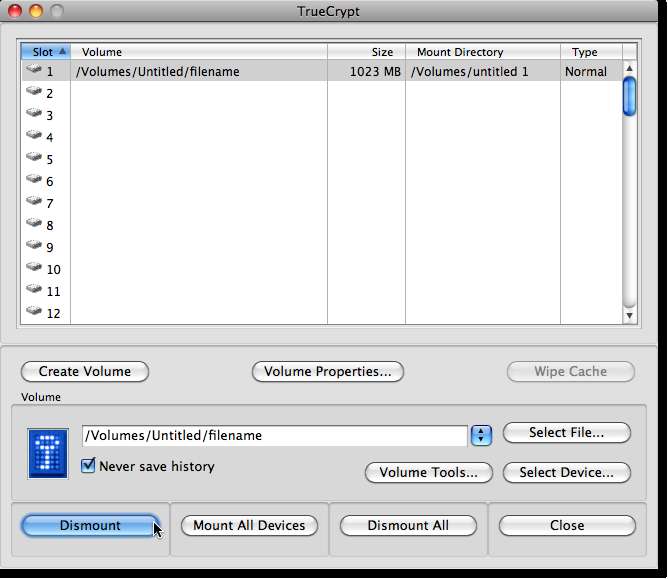
I Finder bläddrar du till den tomma volymen och fyller den med de filer som du vill kryptera.
När du är nöjd med vad du har i volymen, gå tillbaka till TrueCrypt-menyn och klicka på Demontera för att mata ut volymen och kryptera dina data.
För att få åtkomst till nu säkra data, upprepar du monteringsstegen och bläddrar till full volym, du kan också ta bort och lägga till mer data på detta sätt.




![Pokémon Go har full åtkomst till ditt Google-konto. Så här fixar du det [Updated]](https://cdn.thefastcode.com/static/thumbs/pok-mon-go-has-full-access-to-your-google-account-here-s-how-to-fix-it-updated.jpg)


